Vba: jak otworzyć skoroszyt ze ścieżki
Aby otworzyć skoroszyt programu Excel z określonej ścieżki, można użyć metody Workbooks.Open w języku VBA.
Oto typowy sposób wykorzystania tej funkcji w praktyce:
SubOpenWorkbook ()
Dim wb As Workbook
Dim FilePath As String
FilePath = InputBox("Please Enter File Path")
Workbooks.Open FilePath
End Sub
Po wykonaniu tego makra pojawi się pole wprowadzania, w którym użytkownik może wprowadzić ścieżkę do określonego skoroszytu programu Excel.
Makro następnie automatycznie znajdzie skoroszyt znajdujący się w określonej ścieżce i otworzy go w programie Excel.
Poniższy przykład pokazuje, jak zastosować tę składnię w praktyce.
Przykład: Jak otworzyć skoroszyt ze ścieżki za pomocą VBA
Załóżmy, że mamy skoroszyt programu Excel o nazwie my_workbook2.xlsx znajdujący się w następującej lokalizacji:
C:\Users\bob\Documents\my_workbook2.xlsx
Załóżmy, że chcemy użyć języka VBA do automatycznego otwarcia tego skoroszytu.
W tym celu możemy utworzyć następujące makro:
SubOpenWorkbook ()
Dim wb As Workbook
Dim FilePath As String
FilePath = InputBox("Please Enter File Path")
Workbooks.Open FilePath
End Sub
Po uruchomieniu tego makra pojawi się okienko, w którym w polu wejściowym możemy wpisać ścieżkę do skoroszytu:
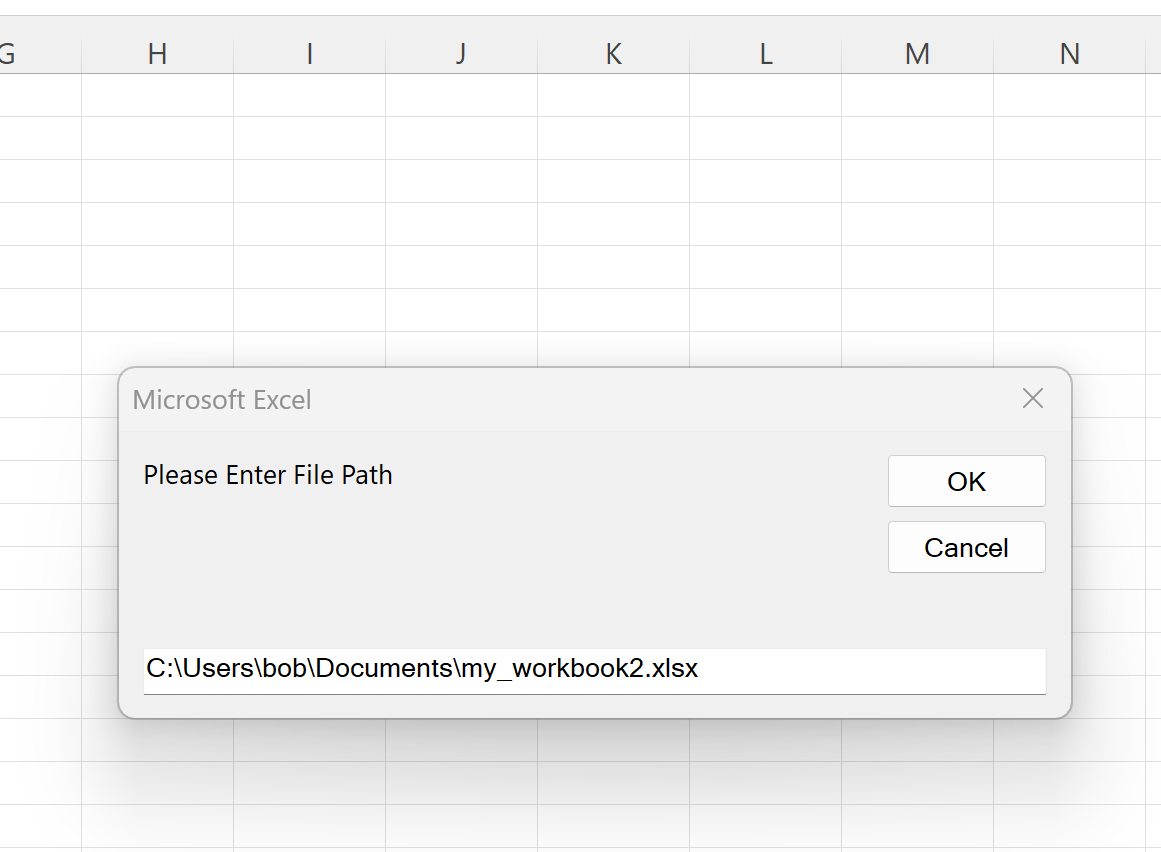
Po kliknięciu OK makro otworzy skoroszyt programu Excel znajdujący się we wskazanej przez nas ścieżce.
Pamiętaj, że jeśli wpiszesz nazwę skoroszytu w ścieżce pliku, która nie istnieje, VBA wygeneruje komunikat o błędzie.
Załóżmy na przykład, że próbujemy otworzyć skoroszyt o nazwie mój_workbook3.xlsx , który nie istnieje.
VBA wyświetli następujący komunikat o błędzie:
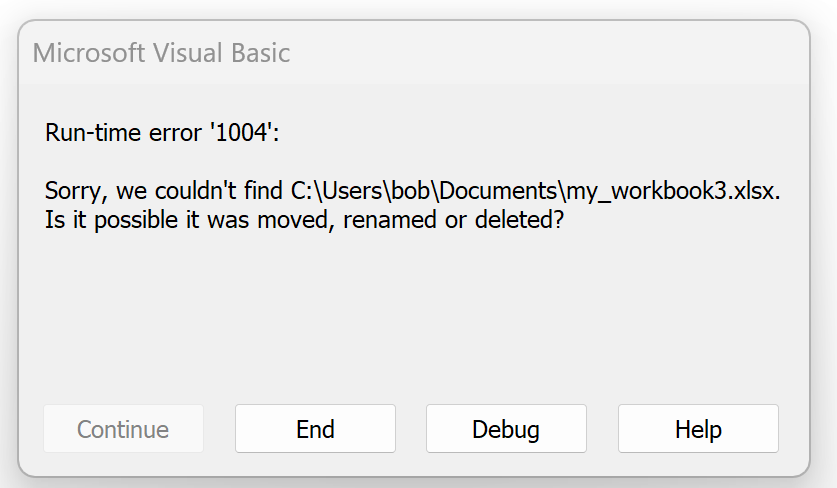
Dzięki temu wiemy, że podana ścieżka do pliku nie istnieje.
Uwaga : Pełną dokumentację metody Workbooks.Open w VBA znajdziesz tutaj .
Dodatkowe zasoby
Poniższe samouczki wyjaśniają, jak wykonywać inne typowe zadania w VBA:
VBA: Jak policzyć liczbę arkuszy w skoroszycie
VBA: Jak zapisać i zamknąć skoroszyt
VBA: sprawdź, czy skoroszyt jest otwarty